作 者 :董玉莲,黄天笑主编;潘铁军,李丽萍,陈丽芬等副主编
出版发行 : 广州:华南理工大学出版社 , 2014.10
ISBN号 :978-7-5623-4222-9
right click, —compatibility tab, —change settings for all users, —check boxes: Run this program in compatibility mode for; Windows 7 & Run this program as an administrator. apply.
https://community.coreldraw.com/talk/coreldraw_x3_and_older/f/coreldraw-x3/26245/there-was-a-problem-sending-the-command-to-the-program
一、体心立方堆积晶胞(以CsCl为例)
⑴Cs+、Cl-的配位数均为8。
(2)白球Cs+填入黑球Cl-所形成的“立方体”空隙中。
⑶CsCl晶胞中含有1个“立方体”空隙,Cs+的填隙率为100%。
⑷体心立方堆积的原子可以形成6个“八面体”空隙。
(面心6×~=3个,棱心12×
=3个,共6个)
⑸体心立方堆积原子还可以形成12个“四面体”空隙。
二、面心立方堆积晶胞
1、以NaCl为例
(1) Na+、Cl-的配位数均为6。
⑵黑球Cl-还可以形成“正四面体”空隙。
⑶NaCl晶胞中含有8个“正四面体”空隙, 空隙处无任何离子填充。
⑷白球Na+填入黑球Cl-所形成的“正八面体” 空隙中。
⑸NaCl晶胞中含有4个“正八面体”空隙。
(体心1个,棱心12×=3个)
⑹Na+的填隙率为100%。
⑺面心立方堆积原子的配位数为12。
2、以ZnS为例
⑴白球(Zn2+)、黑球(S2-)的配位数均为4。
⑵Zn2+填入S2-所形成“正四面体”空隙中。
⑶ZnS晶胞中含有8个“正四面体”空隙。
⑷Zn2+的填隙率为50%。
3、面心立方堆积晶胞中空隙填充情况:
三、六方最密堆积晶胞(以Mg为例)
(1)Mg原子的配位数为12
⑵Mg晶胞中含有6个“正八面体”空隙。
在晶胞的上半部有:3个;在晶胞的下半部有:3个
⑶Mg晶胞中含有12个“正四面体”空隙。
在晶胞的上半部有:3个;在晶胞的下半部有:3个
⑷Mg晶胞中含有“正四面体”空隙投影图:
四、学以致用
1.在某种含镁、镍、碳3种元素的超导材料晶体中,镁原子和镍原子一起以立方最密堆积方式形成有序结构。结构中的两种八面体空隙,一种完全由镍原子构成,另一种由镍原子和镁原子共同构成,碳原子只填充在由镍原子构成的八面体空隙中,晶胞如图所示。
⑴组成该晶体的化学式为 。
⑵完全由镍原子构成的八面体空隙与由镍原子和镁原子共同构成的八面体空隙的数量比为
由镍原子和镁原子共同构成的八面体空隙中,镍原子和镁原子的数量比为 。
⑶若取碳原子为晶胞顶点,则镍原子位于晶胞的 位置。
【答案】⑴MgNi3C,⑵1:3, 2:1,⑶棱心
2.如图所示,Fe3O4晶体中,O2-围成正四面体空隙和正八面体空隙,Fe3O4中有一半的Fe3+填充在正四面体空隙中,Fe2+和另一半Fe3+填充在正八面体空隙中。则没有填充阳离子的正四面体空隙数与没有填充阳离子的正八面体空隙数之比为 。
【答案】7:2
3.铬的一种氧化物的晶胞结构如图所示,其中氧离子与晶体镁的堆积方式一致,铬离子填充在其八面体空隙中,
⑴该氧化物的化学式为 。
⑵该晶胞有 %八面体空隙未填充阳离子。
【答案】⑴Cr2O3,⑵33.3
4.某种磁性氮化铁的结构如图所示,
Fe为 堆积,N随机排列,在Fe构成的正四面体空隙中,空隙的占有率为,则该化合物的化学式为 ,该晶胞中含有 个正四面体空隙,其中与铁原子距离最近的铁原子的个数为
【答案】六方最密,Fe3N, 12, 12
http://m.hxzxs.cn/view-19656-1.html
找到HKEY_CLASSES_ROOT下的.xlsx两项,在.xlsx下的Excel.Sheet.12下的ShellNew中,修改FileName的值为:C:\Windows\SHELLNEW\EXCEL12.XLSX即可,没有FileName就新建字符串。
现在的单元格的内容过长导致内容溢出
选择目标单元格,右键弹出菜单,点击“设置单元格格式”,弹出单元格格式对话框
在对齐--文本对齐方式--水平对齐,选择填充,点击确定
这样内容就不会在右边的单元格显示了。
https://blog.csdn.net/weixin_38211198/article/details/89742733
固定选定区域叫做“绝对引用”。比如你这里的
=COUNTIF(C5:C24,T31)
改成
=COUNTIF($C$5:$C$24,T31)
这样就可以让公式不随向下填充而改变了。
关于绝对引用:在需要不随填充而改变的行或者列前面加上$符号就可以了,比如$A$1就是填充时行列都不变;而$A1则是填充时列不变,行会随填充的向下(向上)而改变;A$1则是填充时行不变,列会随填充的向右(向左)而改变。
https://zhidao.baidu.com/question/158153615
Excel函数中的lookup用二分法取值。
二分法查找是把查找范围中的数据按照个数一分为二找到位于中间位置的一个数据,然后用我们的查找值和中间值做比较。
当中间值等于查找值时,直接去获取结果;
当中间值小于查找值时,则向下继续进行二分法查找比较(也就是在不含中间值在内的下方的那一半数据中继续进行二分法查找);
当中间值大于查找值时,则向上继续进行二分法查找比较(也就是在不含中间值在内的上方的那一半数据中继续进行二分法查找)。
如果如此二分到最后一个数据都未找到等于查找值的数据:最后一个数据小于查找值的,那就以最后一个数据的位置去获取结果值;最后一个数据大于查找值的,那就再向上找一个位置最靠近的小于或等于查找值的数据,再以这个数据的位置去获取结果。
https://zhuanlan.zhihu.com/p/39353137
如图,以Excel 2013为例。如果要替换E列的数字的最后一位,那么首先在E列意外的任意空白栏输入上方公式: =LEFT(E1,LEN(E1)-1)&"此处输入你想替换的东西"。然后如图,右下方标识,左键点住下拉,就完成了。
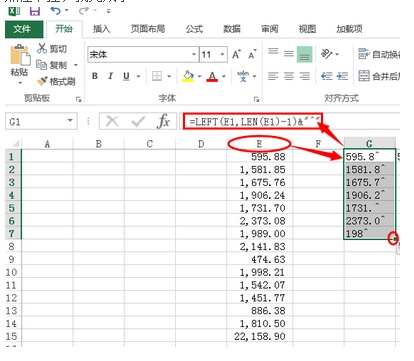
如果要替换E列的数字的最后两位,那么首先在E列意外的任意空白栏输入上方公式: =LEFT(E1,LEN(E1)-2)&"此处输入你想替换的东西"。然后如图,右下方标识,左键点住下拉,就完成了。
https://www.kafan.cn/A/r36ompq837.html
WPS中执行宏操作需要VBA环境,WPS个人版是不包含宏环境的,不能使用宏功能;若是其它插件被禁用,可以点击“开发工具-com加载项”勾选加载项后删除,重新下载安装加载项试试~

1、打开Word,点击左上角的文档。
2、点击文档后,点击选项。
3、进入Word选项,然后进入快速访问工具栏。
4、进入快速访问工具栏中后,在所有命令中找到粘贴并只保留文本,然后点击添加。
5、把粘贴并只保留文本添加后,选择这一项,把它顶到第一位。
6、设置好之后,返回界面就可以在快速访问工具栏中看到粘贴只保留文本了,快捷键为Alt+1。
7、复制文本后,按Alt+1就可以纸粘贴为文本了。
https://blog.csdn.net/qq_36811396/article/details/122437737
Win7任务栏缩略图对于一些用惯了xp的用户来说,是很不适应的。TaskbarThumbsTuner,一个禁用Win7任务栏缩略图的软件,可以调整windows 7任务栏缩略图设置,无须安装,解压即可运行。它不仅能方便的调整任务栏缩略图的大小,还可以调整缩略图的位置,并且能方便的禁用/启用任务栏缩略图功能。
按以下方法
regedit打开注册表,找到这个:
HKEY_CURRENT_USER\Software\Microsoft\Windows\CurrentVersion\Explorer\FileExts\.文档后缀
除了OpenWithProgids这个键值外,其他都删掉。
一般地重启即可。
如果不行那就狠点儿:
删除以下注册表项以及子项:
HKEY_CURRENT_USER\Software\Classes\[文档后缀]_auto_file
HKEY_CURRENT_USER\Software\Microsoft\Windows\CurrentVersion\Explorer\RecentDocs\[.文档后缀]
HKEY_USERS\[SID]\Software\Microsoft\Windows\CurrentVersion\Explorer\FileExts\[.文档后缀]
HKEY_CURRENT_USER\Software\Microsoft\Windows\CurrentVersion\Explorer\FileExts\[.文档后缀]
然后再重新启计算机。
https://www.521u.com/read/1964510542980761900.html
1、在PDFXchangeeditor里导出PDF为JPG图片,300dpi。
2、在commicenhancer里选彩色花图标-“其他”-“色彩”-“纯黑白”-“XiaolinWu”-“Wolf”-“去除黑色区域”-“边缘去毛刺”,再选“曲线”-“原画面背景杂乱”,也可以不调。再选“Gamma校正”-将按钮拖动至中间,也可以不调。再第一个下拉框选黑白文字。点击灰色四方块,批量转换按钮,导出图片,png格式,300dpi。
3、在freepic2pdf里转换成pdf。
以下网站在本文发表时均能在浏览器中打开并显示预期的合规内容。不同引擎由于搜索算法、搜录内容和提供的功能各有不同,所以一个找不到时,可以尝试另外的引擎:
超能搜(http://www.chaonengso.com/ )百度网盘搜索神器,聚合18个搜索引擎。
盘搜搜(https://www.pansoso.com/)(http://www.pansoso.org/)支持百度云搜索、115网盘、华为网盘、新浪微盘、360云盘等搜索服务和网盘资源下载。
联图云·光盘(http://discx.yuntu.io/)主要是收录相关书籍教材的配套光盘CD。
网盘搜索-云搜索 (http://www.lqkweb.com/ )包含软件、课件、图片、影视、音乐等数十种类型资源。
搜盘网(http://www.soupan.info/)是一个提供网络硬盘文档搜索的站点。全面搜索存储在网盘的各类音乐、电影、动漫、游戏、书籍、软件资源等。支持国内多种网盘及国外一些优秀网盘搜索和百度、豆丁文档搜索。
百度网盘搜索 (http://wp.soshoulu.com/ ) 聚合乌鸦搜等10个搜索引擎。
百度云搜索(http://wowenda.com/)百度网盘资源搜索与分享。
橘子盘搜 (https://www.nmme.cc/) 一个影视、综艺、动漫资源搜索引擎。
懒盘搜索(https://lzpan.com/)聚合16个搜索引擎。
天天网盘搜索 (http://m.daysou.com/ )可搜索网盘、网页、微博、微信、文档。
V盘搜(http://www.vpansou.com/ )百度云搜索。
SoV5搜索(https://www.sov5.cn/ )可以搜网盘,电影等。
万网搜 (http://www.wanwangsou.com/)资源搜索聚合神器,聚合15个搜索引擎。
万盘搜索 ( https://www.wanpan.info/ )
学搜搜 (http://www.xuesousou.com/)学习资料、电影资源搜索。
口袋多 (https://www.koudaiduo.com/ )IT、学习资料、影视动漫资源共享。
盘131 (https://www.pan131.com/ )百度云盘网盘资源搜索引擎,包含影视综艺动漫小说等。
56网盘搜索 (https://www.56wangpan.net/)
58网盘搜索(https://www.58wangpan.com/)
盘58 (https://www.pan58.com )支持百度网盘、新浪微盘、城通网盘等网盘资源搜索。
盘么么网盘搜索 (http://www.panmeme.com/)
乌鸦搜 (https://www.wuyasou.com/)一个网盘搜索引擎,提供视频、音乐、图片、文档资源搜索。
飞鱼盘搜(https://feiyu100.cn/)
飞猪盘(https://www.feizhupan.com/#/)
飞飞盘搜索(https://www.feifeipan.com/#/)
阿里盘搜 (https://www.alipansou.com/)
fastsoso (https://www.fastsoso.cn )
大圣盘(https://www.dashengpan.com/#/)
大力盘(https://www.dalipan.com/#/)
小白盘 (https://www.xiaobaipan.com )网盘搜索。
小马盘搜索 (https://www.xiaomapan.com/#/)
小不点搜索 (https://www.xiaoso.net/ )提供网盘、微盘、文库、在线视频网站的资源嗅探和搜索。
来搜一下 (https://www.laisoyixia.com/)
凌风云搜索(https://www.lingfengyun.com)
soso云盘 (http://www.sosoyunpan.com)
搜百度盘 (http://www.sobaidupan.com)
及搜盘 (http://www.jisoupan.com)
我搜云 (http://www.wosouyun.com)
红盘搜索 (https://www.redpan.cn/)
玉白盘 (https://www.yubaipan.com/#/)
罗马盘 (https://www.luomapan.com/#/)
坑搜网(http://www.kengso.com/)
热盘搜(http://www.repanso.com/)
优聚搜(https://ujuso.com/)
众人搜索网(http://wangpan.renrensousuo.com/)
https://www.163.com/dy/article/H4HE49IL0553499D.html
下面是一个比较容易理解,但不严格符合真实物理图像的解释。
偶极矩是正负电荷的电量和间距的乘积。所以对于一个中性分子,分子被极化就是正负电荷的中心彼此分离,也就产生了偶极矩。
偶极矩描述的就是极化强度的大小,而极化率描述的是分子被极化的难易程度。粗略的认为:偶极矩和分子正负电荷中心的距离有关,而极化率和分子电子云的密度有关。
先举个宏观的例子,假设有两个电量相等的正负电荷,两者相距1米时,偶极矩较小;两者相距2米时,偶极矩较大。在电场作用下,如果两个电荷分离了1米,体系的极化率较小;如果在相同强度的电场作用下,两个电荷分离了2米,则体系的极化率较大。
对于分子的红外和拉曼,以最典型的CO2为例。作为线性对称分子,CO2的正负电荷中心重合,分子的固有偶极矩是0。当分子做非对称伸缩振动时,因为O和C吸引电子的能力不同,分子的正负电荷中心也会随分子一起周期振荡,也就是说,分子的偶极矩一直在发生周期变化,所以非对称伸缩振动是红外活性的。同样分子做弯曲振动时,正负电荷的中心也在周期变化,所以也是红外活性的。但是,当分子做对称伸缩振动时,两侧的O原子同步的远离-接近-远离-接近,在这种情况下,分子正负电荷的中心始终保持重合,但电子云的密度会周期性的改变。电子云密度的变化意味着改变了分子被极化的难易程度,也就是分子的极化率变了(注意,这里所说的''被极化的难易程度''应该理解为一种潜在的趋势,而不是分子真的被极化了),所以,对称伸缩振动是拉曼活性的。
对于更普遍的复杂分子,振动模式往往同时具有红外活性和拉曼活性。直观来看,如果分子振动时电荷中心运动明显,就是红外活性较强;如果电子云密度变化明显,就是拉曼活性较强。这种判断不是严格正确,但大体不差。
https://www.zhihu.com/question/588714055/answer/2931243235
在正常情况下,过电流脱扣器的衔铁是释放着的;一旦发生严重过载或短路故障时,与主电路串联的线圈就将产生较强的电磁吸力把街铁往下吸引而顶开锁钩,使主触点断开。
欠压脱扣器的工作恰恰相反,在电压正常时,电磁吸力吸住衔铁,主触点才得以闭合。一旦电压严重下降或断电时,衔铁就被释放而使主触点断开。当电源电压恢复正常时,必须重新合闸后才能工作,实现了失压保护。
因为绝缘方式有很多,有油开关,真空开关和其它惰性气体(六氟化硫气体)的开关。空气开关就是使用空气灭弧的开关,所以叫做空气开关。利用了空气来熄灭开关过程中产生的电弧。所以叫空气开关。
http://www.kaotop.com/know/166470.html
创建文本并将其输入所需的注释格式。
选择文本,然后使用Foemat工具栏上的选项编辑大小,样式和字体:
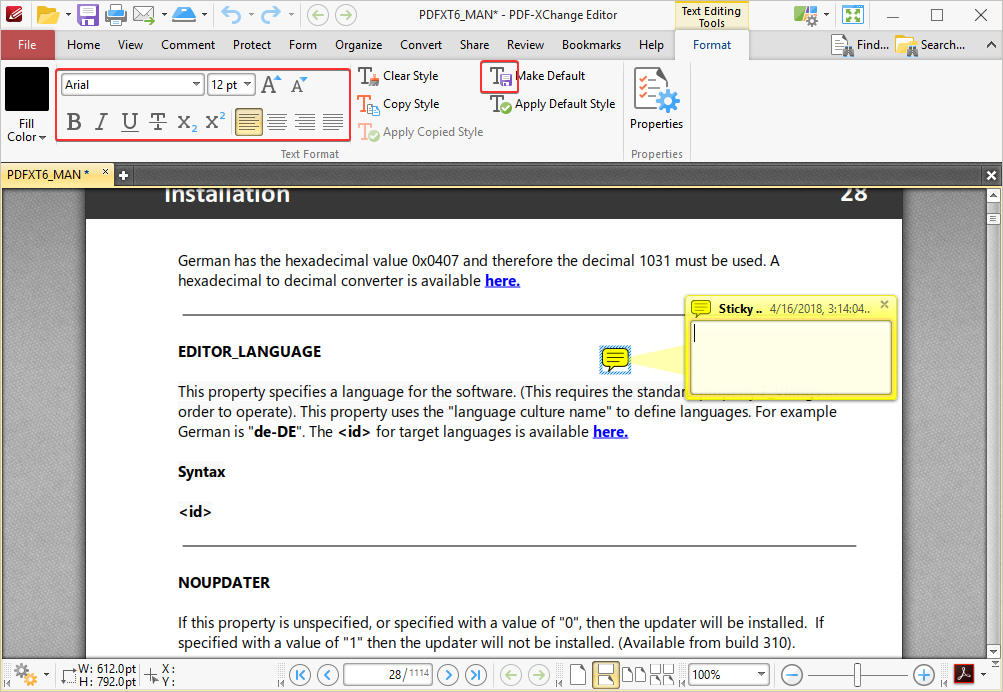
单击Foemat工具栏上的Make Current Text Format Default按钮。
https://www.evget.com/article/2019/8/6/31567.html
设置已有命令的快捷键
已有命令指的是菜单栏上我们可以进行点击的所有操作,如下图所示。

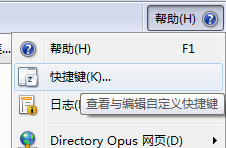
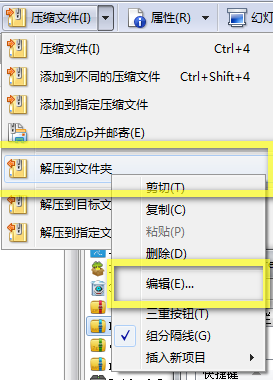
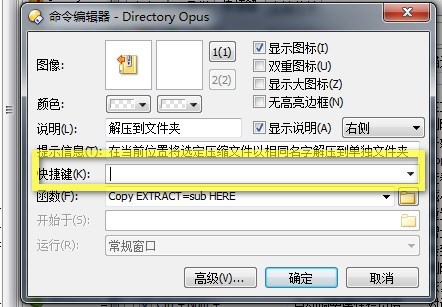
PS:通过该方法我们可以看到每个命令对应的函数,如上例的Copy EXTRACT=sub HERE。多看几个函数和帮助文档,能大幅提高DO水平。
显示格式是排序方式+分组+ 查看方式的统称,如下图所示。
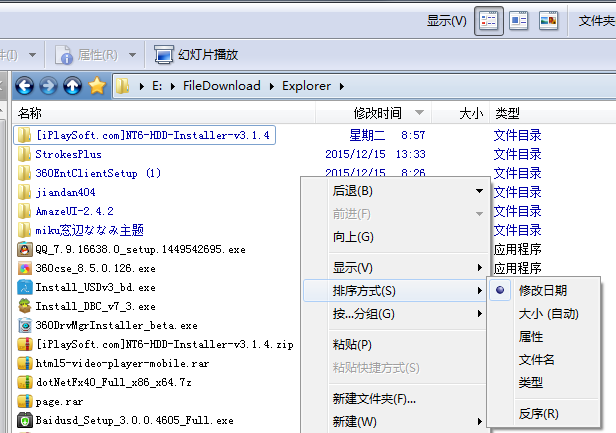
很多时候一些常用文档夹的显示格式是固定的,
比如下载文档夹基本都是按修改时间排序,查看图标是详情模式,不分组。
而图片文档夹可能是按拍摄时间排序,查看是缩略图模式
所以我们需要保存这些文档夹的显示格式,以便下次进入该文档夹时还是上次调整好的显示格式
右上角-文档夹-文档夹选项
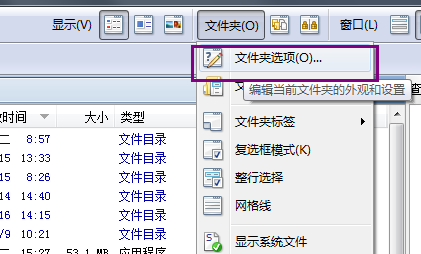
保存-仅此文档夹+布局&文档夹标签(如果子级文档夹也是同类文档,可以选择下一个选项)

取消删除确认框纯粹是为了省事,在有回收站的情况下删除前多进行一次确认操作是很无聊的,况且DO支持 Ctrl+Z 撤销上一步的删除操作。
右键回收站-属性-取消勾选 显示删除确认对话框
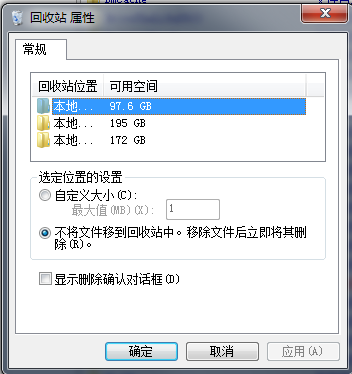
设置-选项-文档操作-删除文档
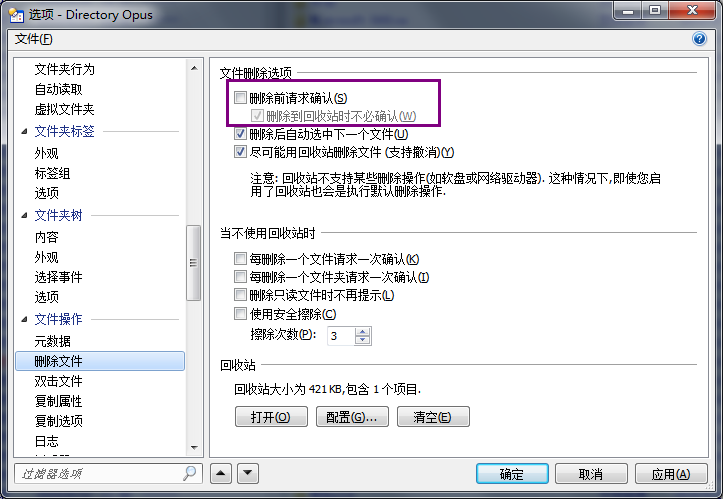
默认布局即开启DO时默认打开和激活的文档夹,查看器窗格与元数据窗格的显示、隐藏,文档夹树的显示、隐藏等。

例如,你需要一直显示查看器窗格,就先打开查看器窗格然后设置默认布局。
如需要开启DO时,左侧显示桌面文档夹,右侧显示Download文档夹,就可以在左右侧开启相应文档夹后设置默认布局。
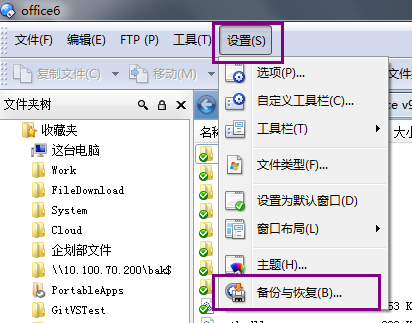
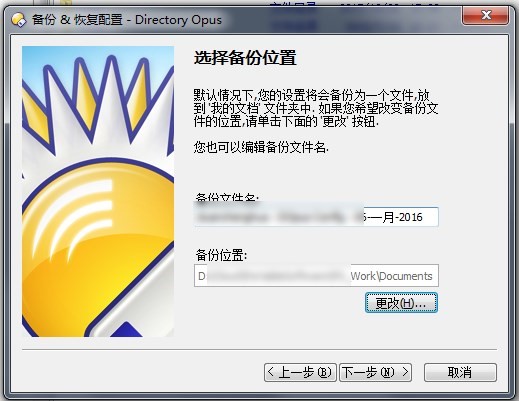
PS:备份与恢复通常用于重装系统后装DO,或在自己用的其它电脑上装DO。配置好DO后备份一次是个好习惯。
作者:Moonache 撰写论文时,在word中插入公式后,行间距变大,与纯文本的行间距不一致,解决办法如下:
光标定位到出现异常的段落,右键选择“段落”→“缩进和间距”,找到间距下面的“如果定义了文档网格,则对齐到网格”,取消勾选即可。
https://blog.csdn.net/sinat_33425327/article/details/106654940
word 下的软回车,就是按住 Shift+回车 之后产生的一种效果,通常在文本后面会有一个向下的箭头;
硬回车就是只敲击回车(enter)产生的一种效果了,通常就会在文本后面产生一个向左弯区的一个向下的箭头;
其实硬回车和软回车是有很大的区别的。硬回车在分段落起到了很关键性的作用,而软回车在换行不分段的情况下进行文本的编写。
如果是硬回车换行的情况下是苦不堪言的,因为你是硬回车换行就会行间距非常不好看,传到网上的文章可能就是一团乱码。所以说这个时候就需要把硬回车替换成软回车。点击开始,就会出现查找替换的一个选项,点击查找,或者使用 Ctrl+F 同样可以出现替换的页面。
在替换中,在下面会有一个特殊格式,在第一栏中空白处点击一下,然后在特殊格式中查找段落标记,出现一个这种符号^p,同样在第二个空白处查找手动换行符,会出现一个这种符号^1,点击全部替换就大功告成了。
https://blog.51cto.com/
如果公式应用了矩阵模式,则在每个等号左边输入一个&即可。
1. 首先我们打开电脑进入到桌面,然后按住键盘上的windows图标键加上r键。然后在我们的界面中就会弹出运行窗口。

2.接下来我们再运行窗口中输入命令control,输入完成之后点击确定按钮。

3. 然后在界面中就会弹出控制面板窗口,我们点击窗口下方的个性化选项。

4. 进入到个性化界面之后,我们点击左侧菜单中的更改桌面图标选项。

5. 然后我们就会在界面中打开桌面图标设置窗口,我们可以看到窗口中的回收站选项是默认为勾选的。

6. 接下来我们只需要点击回收站选项的勾号取消勾选,完成之后点击确定按钮。

7. 然后我们返回到电脑桌面就可以看到回收站的图标已经不见了。

以上就是隐藏win7电脑桌面的回收站图标的方法。
https://m.kafan.cn/edu/24615854.html
让opus不显示隐藏文档、文档夹
显示或者隐藏某属性的文档和文档夹,如 图一
在“文档夹选项”里的“过滤器”,把“隐藏过滤器”里的H和S打上勾,隐藏的文档和文档夹、系统文档和文档夹都不会显示了
基本满足一般要求
====================================
如何使 Directory Opus 只运行一个实例?
步骤
1)首选项-DOPUS启动-从任务栏图标-激活最近活动的列表窗
2)首选项-DOPUS启动-从桌面-激活最近活动的列表窗
3)资源管理器替代-对除以下文档夹以外的所有文档夹替换资源管理器
同时,选中下面的“在新标签中打开外部文档夹”
OK。测试已经可以保证只启动一个实例的。并且通过 WIN+E 呼唤出的不再是资源管理器了,而是Opus了。
参考:http://resource.dopus.com/viewtopic.php?t=4927
=====================================
如何自定义呼出 Opus的快捷键?
其实按照上面的设置,已经可以通过 WIN+E呼出 OPus,要想自定义快捷键呢?
答案:设置-自定义-热键-新建-选中“全局热键”,函数一栏填写:Go LASTACTIVELISTER NEW,热键地方按下你期望的热键即可。
参考:http://resource.dopus.com/viewtopic.php?t=4927
我一般喜欢使用Alt+A 调出opus界面
======================================
锁定标签:
在标签上右键,(一定要单击标签的左侧)在弹出的菜单上 锁定即可。
======================================
使用好opus的收藏功能,能快速的进入到所需的文档夹
======================================
"双击空白处返回上级目录”是你自己添加的功能还是Directory Opus自带的功能?如果是你添加的请问如何下载并使用?ver:9.0.0.9
neoland回复 回车tainYou说:
自带的,9.0.0.7版之后才有。参数选项-列表窗-文档视图-第四个选项
版权声明:本文为CSDN博主「zdl1016」的原创文章,遵循CC 4.0 BY-SA版权协议,转载请附上原文出处链接及本声明。
原文链接:https://blog.csdn.net/zdl1016/article/details/5817093
我们在使用电脑输入文本的时候往往都会安装一些第三方的输入法。而搜狗输入法无异于是用户最多的,在使用搜狗输入法输入文本的时候往往在一些特殊情况下需要用到其自带的截屏功能,而我们在截屏的时候默认的情况下只能通过点击截屏按钮来开启截屏操作,显然非常的不方便,那么这种情况下该怎么办呢?其实我们完全可以开启快捷键来一键完成截屏操作,因为默认情况下此功能是关闭的,所以很多朋友误以为并不支持快捷键截屏,好了下面给大家说一下具体的设置方法
用的是公式编辑器编辑的公式。
google了一圈,没有满意的答案。因为公式较多,一个一个手工改工作量巨大。
多谢!
3楼:
我知道如何批量修改文档中全部公式的大小的方法,修改颜色没试过,不知道行不行,你可以尝试一下。
1、双击文档中任意一个公式,把这个公式修改成你需要的格式,如修改大小为12,或者10, 等等。
2、选中这个公式,在打开的这个公式的工具栏上,点击preference, 然后把这个公式的style 存成一个eqp 文档,最好重命名一下,比如 size_10.eqp 等等
3、在word工具栏上的mathtype这一栏中,在format
子类下,有一个'format equations', 点击这个,然后选中你刚刚保存的preference 文档,然后在下面的range
中选择whole document。 然后就可以了。。
!!注意,如果公式较多的话,需要较长的时间,请耐心等待,并且请提前备份好源文档。
4楼:
多谢,可是我安装的mathtype6.7a里面没有看到format equation这个选项。
不过我在网上找到一个人写的一个宏,还挺有效的,虽然只是改变一下颜色,而且只是
黑白,但解决了我的问题。
Sub EquationColor()
Dim oSld As Slide
Dim oShp As Shape
Dim oShapes As Shapes
Dim textColor As RGBColor
For Each oSld In ActivePresentation.Slides
Set oShapes = oSld.Shapes
For Each oShp In oShapes
If oShp.Type = 7 Then
oShp.PictureFormat.ColorType = msoPictureBlackAndWhite
oShp.PictureFormat.Brightness = 0
oShp.PictureFormat.Contrast = 1
oShp.Fill.Visible = msoFalse
End If
Next oShp
Next oSld
End Sub
以上转自:http://www.newsmth.net/nForum/#!article/NewSoftware/57571
=========================================分割线============================================
打开视图→模板,删去ppt底色。
回到普通视图模式,打开工具→宏→宏,在宏名处随便写几个字母,点击创建。 将自动生成语句全部删除,替换成如下程序,保存后关闭。
再打开打开工具→宏→宏,宏名处为Recolor,点击运行后保存。(若未出现运行选项,打开工具→宏→安全性,设置为中,重新打开文档)
再次打印预览时可见公式。实现代码如下:
Sub EquationColor()
Dim oSld As Slide
Dim oShp As Shape
Dim oShapes As Shapes
Dim textColor As RGBColor
For Each oSld In ActivePresentation.Slides
Set oShapes = oSld.Shapes
For Each oShp In oShapes
If oShp.Type = 7 Then
oShp.PictureFormat.ColorType = msoPictureBlackAndWhite
oShp.PictureFormat.Brightness = 0
oShp.PictureFormat.Contrast = 1
oShp.Fill.Visible = msoFalse
End If
Next oShp
Next oSld
End Sub
以上转自:http://blog.chinaunix.net/uid-25652313-id-3538404.html